Quando você quiser compartilhar algumas fotos com seus amigos ou familiares, o iPad ou outros tablets devem ser os dispositivos adequados.
Como transferir fotos do PC para o iPad mini / Pro / Air?
Como esses dispositivos estão sendo executados em sistemas operacionais diferentes, talvez você não consiga transferir os arquivos diretamente.
Mas não tome como certo que transferir fotos do seu computador para o iPad deve ser uma tarefa difícil.
O artigo explica os métodos mais usados do 5 para transferir as fotos com poucos cliques.

- Way 1: Melhor método para transferir fotos do PC para o iPad mini
- Way 2: Transferir fotos do computador para o iPad via e-mail
- Way 3: Transferir fotos do PC para o iPad no serviço de nuvem
- Way 4: Transferir fotos do PC para o iPad com o navegador da web
- Way 5: Transferir fotos do computador para o iPad com o iTunes
Caminho 1: Melhor método para transferir fotos do PC para o iPad mini
Qual deve ser o melhor método para transferir fotos do PC para o iPad? Você pode encontrar várias soluções para adicionar fotos ao iPad do computador. Apeaksoft MobiTrans é solução definitiva e versátil para visualizar arquivos, transferir fotos e gerenciar fotos para iPad e outros dispositivos iOS.
- Visualize as fotos antes de começar a transferir fotos do PC para o iPad.
- Gerencie as fotos, como excluir, renomear, adicionar e mais outras.
- Rápido e fácil transferir fotos para o iPad dentro de apenas um clique com o aborrecimento.
- Suporte todos os tipos de iPad, como o iPad / iPad Air / iPad mini / iPad Pro.
Passo 1. Conecte o iPad ao computador via cabo USB
Depois de baixar e instalar o programa, você pode iniciar o programa no seu computador. Conecte o iPad ao computador com o cabo USB original e certifique-se de que o computador possa reconhecê-lo. (iPhone iPad não aparecendo no computador?)

Passo 2. Escolha fotos do computador para o iPad
Selecione a opção Fotos no menu à esquerda, você pode clicar na opção "Adicionar" para selecionar as fotos desejadas que você deseja transferir do computador para o iPad. Depois de selecionar tudo, aguarde o upload.
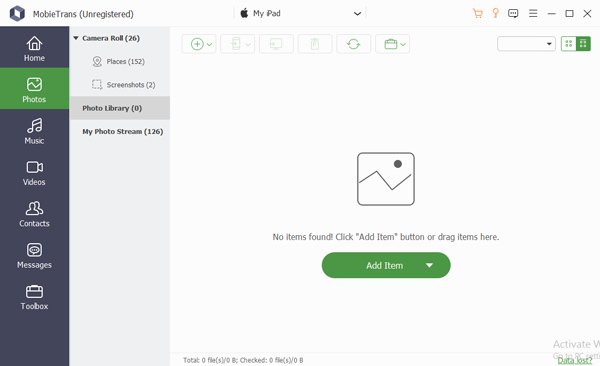
Passo 3. Transferir fotos do PC para o iPad
Depois de transferir fotos do PC para o iPad, você pode iniciar o aplicativo Fotos no iPad, que pode encontrar com facilidade todas as fotos que deseja transferir. Claro, você também pode gerenciar as fotos durante o processo.
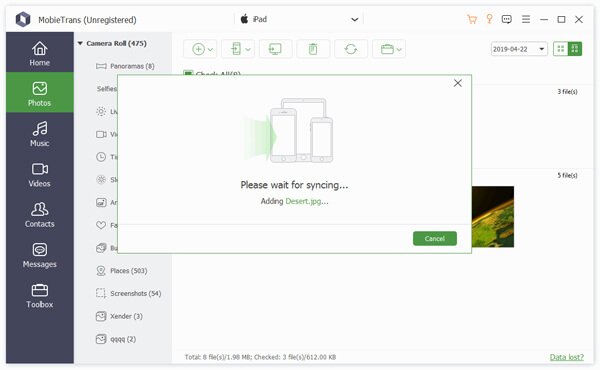
Além do método profissional para transferir fotos do PC para o iPad, você também pode encontrar outros métodos 4 para obter os arquivos desejados. Apenas aprenda informações mais detalhadas como abaixo.
Caminho 2: Transferir fotos do computador para o iPad via e-mail
Se você tiver um aplicativo de e-mail no iPad, poderá copiar fotos do computador para o iPad com e-mail. Quanto à solução, você pode salvar as fotos como anexo no iPad. Mas há uma limitação para o tamanho do anexo, que você só pode enviar algumas fotos para cada e-mail de uma só vez.
Passo 1. Basta selecionar um número de fotos que você deseja visualizar no iPad. Você pode comprimi-los para adicionar mais. Verifique se o tamanho do arquivo compactado não é grande demais para o anexo de email.
Passo 2. Depois disso, você pode compilar um email com o arquivo compactado. Digite o endereço de e-mail e o título. Se possível, você também pode adicionar algum conteúdo ao email antes de enviar o email.
Passo 3. Toque no aplicativo E-mail no seu iPad, você pode descompactar os arquivos e transferir fotos do PC para o iPad. Depois de obter os arquivos no iPad, você pode visualizar as fotos no seu iPad com facilidade.
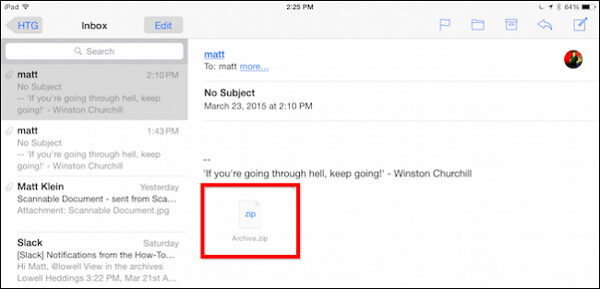
E-mails do iPad recebem problemas? Tente o próximo método.
Caminho 3: Transferir fotos do PC para o iPad no serviço de nuvem
Quando você deseja transferir fotos para o iPad do Windows PC, o serviço online de nuvem é outra solução recomendada. onedrive é um método para armazenar e gerenciar seus documentos e fotos on-line. Você sempre pode sincronizar fotos em vários dispositivos com facilidade.
Passo 1. Baixe e instale o OneDrive no computador e no iPad. Você precisa de uma conta da Microsoft para configurar através da página da Web da conta da Microsoft. Depois disso, você pode transferir fotos para o iPad ou outro dispositivo do PC.
Passo 2. Selecione os arquivos de fotos ou pastas que você deseja adicionar ao armazenamento do OneDrive. Você pode criar uma pasta do OneDrive e transferir todas as fotos para o local do OneDrive. Você pode adicionar fotos, documentos e mais outros arquivos.
Passo 3. Clique no comando para Configurações. Em seguida, marque a opção "Disponibilizar todos os arquivos" para transferir fotos do PC para o iPad. Agora você pode exibir e gerenciar as fotos no iPad.
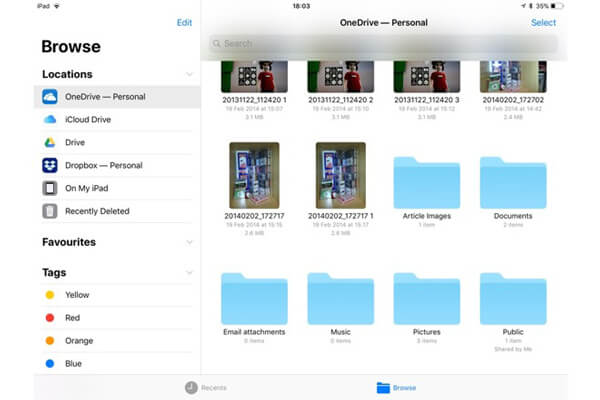
Caminho 4: Transferir fotos do PC para o iPad com o navegador da web
Você quer transferir fotos do PC para o iPad diretamente? O Simple Transfer é um aplicativo usado para transferir fotos e vídeos sem fio. Quando você transfere os arquivos entre o computador e o iPad, também pode manter a resolução máxima e completa no iPad. Aqui está o método sobre como sincronizar fotos do PC para o iPad.
Passo 1. Baixe a transferência Wi-Fi no seu iPad, você pode iniciar o iPad em sua tela inicial, você pode encontrar uma exibição de endereço na interface principal do aplicativo.
Passo 2. Depois disso, você pode abrir um navegador da Web no computador. Você pode digitar o endereço, como http: // 192.168.10.100, no seu navegador. Depois, você pode clicar no botão "Carregar dispositivo" para encontrar fotos no álbum Rolo da câmera.
Passo 3. Depois de carregar as fotos, você pode encontrar uma notificação aparece no navegador do seu computador. Agora você pode encontrar as fotos transferidas do seu computador no iPad.
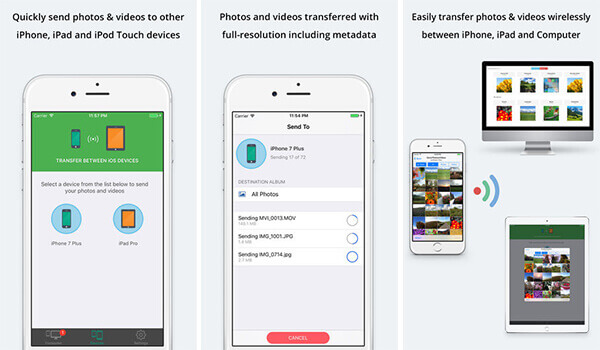
Caminho 5: Transferir fotos do computador para o iPad com o iTunes
O iTunes é outra solução para transferir fotos do computador para o iPad. Quando você quiser fazer backup de todos os arquivos no computador, isso deve ser uma boa solução. Mas há uma grande restrição para remover todas as fotos existentes salvas na Biblioteca de fotos do iPad.
Passo 1. Inicie o iTunes no seu computador, você pode conectar o iPad ao computador com o cabo USB original. Normalmente, o seu computador é capaz de reconhecer o dispositivo automaticamente.
Passo 2. Clique nas fotos no dispositivo; você pode verificar o “Sync Photos” para selecionar a opção “Choose Folder”. Depois disso, você pode obter as fotos que deseja transferir para o seu iPad.
Passo 3. Depois que as fotos forem carregadas, você pode clicar no botão "Aplicar" para sincronizar as fotos do computador para o iPad. Demora alguns minutos para todo o processo; você pode abrir o seu iPad para aproveitar as fotos.
Observação: Desta forma, você vai encontrar suas fotos armazenadas no iPad e substituí-las pelas fotos sincronizadas. Para evitar qualquer perda de fotos, é melhor iPad de backup dados em primeiro lugar.
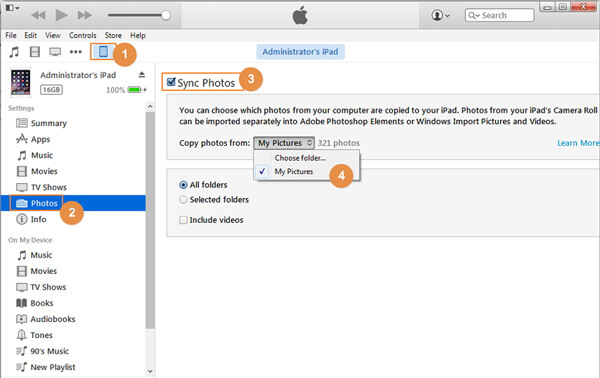
Conclusão
O artigo explica os métodos 5 para transferir fotos do PC para o iPad. Você pode transferi-los diretamente do E-mail, compartilhá-los com o serviço Cloud on-line, sincronizar arquivos entre dispositivos com WiFi, transferi-los via iTunes ou usar o iPhone Transfer profissional com facilidade. Se você tiver alguma dúvida sobre como transferir fotos do computador para o iPad, fique à vontade para deixar alguns comentários no artigo.
Para mais tópicos sobre transferência para iPad, visite aqui.



 iPhone Data Recovery
iPhone Data Recovery Recuperação do Sistema iOS
Recuperação do Sistema iOS Backup e restauração de dados do iOS
Backup e restauração de dados do iOS gravador de tela iOS
gravador de tela iOS MobieTrans
MobieTrans transferência do iPhone
transferência do iPhone Borracha do iPhone
Borracha do iPhone Transferência do WhatsApp
Transferência do WhatsApp Desbloqueador iOS
Desbloqueador iOS Conversor HEIC gratuito
Conversor HEIC gratuito Trocador de localização do iPhone
Trocador de localização do iPhone Data Recovery Android
Data Recovery Android Extração de dados quebrados do Android
Extração de dados quebrados do Android Backup e restauração de dados do Android
Backup e restauração de dados do Android Transferência telefônica
Transferência telefônica Recuperação de dados
Recuperação de dados Blu-ray
Blu-ray Mac limpador
Mac limpador Criador de DVD
Criador de DVD PDF Converter Ultimate
PDF Converter Ultimate Windows Password Reset
Windows Password Reset Espelho do telefone
Espelho do telefone Video Converter Ultimate
Video Converter Ultimate editor de vídeo
editor de vídeo Screen Recorder
Screen Recorder PPT to Video Converter
PPT to Video Converter Slideshow Maker
Slideshow Maker Free Video Converter
Free Video Converter Gravador de tela grátis
Gravador de tela grátis Conversor HEIC gratuito
Conversor HEIC gratuito Compressor de vídeo grátis
Compressor de vídeo grátis Compressor de PDF grátis
Compressor de PDF grátis Free Audio Converter
Free Audio Converter Gravador de Áudio Gratuito
Gravador de Áudio Gratuito Free Video Joiner
Free Video Joiner Compressor de imagem grátis
Compressor de imagem grátis Apagador de fundo grátis
Apagador de fundo grátis Upscaler de imagem gratuito
Upscaler de imagem gratuito Removedor de marca d'água grátis
Removedor de marca d'água grátis Bloqueio de tela do iPhone
Bloqueio de tela do iPhone Puzzle Game Cube
Puzzle Game Cube





